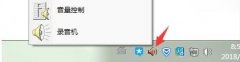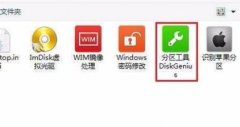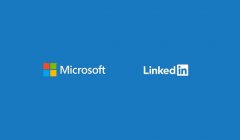电源作为电脑系统的核心组件之一,直接影响到整机的性能和稳定性。许多用户在使用电脑时,往往会遇到电源故障的问题,比如无法开机、频繁重启或蓝屏等。确认电源是否正常工作是解决这些问题的关键。本文将为您提供详细的电源故障检测与更换指南,帮助您轻松识别电源故障并采取合适的措施。

电源故障的常见症状
用户在日常使用中可能会观察到一些电源故障的迹象,例如:
- 无法开机:按下开机按钮但电脑没有反应。
- 频繁重启:电脑在使用过程中突然关机,或是自动重启。
- 蓝屏死机:系统出现错误,导致蓝屏提示。
- 过热或异音:电源发热严重或发出异常噪音。
这些症状可能是电源本身的问题,也可能是其他硬件故障导致的。确认电源情况至关重要。
检测电源是否正常工作
1. 视觉检查
在进行其他检测之前,进行外观检查是一个简单而有效的方法。仔细查看电源风扇是否正常运转,是否有烧焦的气味或明显的损坏,如膨胀的电容。如果发现任何可疑迹象,建议更换电源。
2. 电源指示灯
许多电源配备有电源指示灯。当电源正常工作时,这个指示灯通常是亮着的。如果灯灭,或者颜色异常(如红色闪烁),可能意味着电源出现了故障。
3. 电源测试仪
专业的电源测试仪可以提供详细的电压输出数据。将电源测试仪连接到电源上,观察每个输出电压是否在正常范围内(如主板电压一般应在+3.3V、+5V、+12V左右),如果出现明显偏差,电源需要更换。
更换电源的步骤
确认电源故障后,进行更换操作时应遵循以下步骤:
1. 关闭电脑并拔插电源线:为了安全起见,务必断开电源。
2. 拆卸侧面面板:使用螺丝刀将柜体侧面拆下,以便接触内部组件。
3. 断开电源线:小心地从主板、显卡、硬盘等处断开电源线。
4. 拆除旧电源:卸下固定电源的螺丝,将电源取出。
5. 安装新电源:将新电源固定在机箱上,并连接各个电源线。
6. 重新组装:安装好侧面面板,连接电源线后开机测试。
新电源的选择
购买新的电源时,需注意以下几点:
- 功率:根据电脑配置选择适合的功率。一般建议选择比实际需求高出一些的电源,以便为未来的升级留出余地。
- 认证等级:选择具有80 PLUS认证的电源,确保能源效率和稳定性。
- 品牌信誉:优先选择知名品牌的电源,通常其质量和售后服务较为可靠。
FAQ
1. 如何判断电源适配我的主机配置?
确定主机各个组件的功耗后,可在电源计算器网站上输入,获得合适的电源推荐。
2. 电源寿命一般有多长?
一般情况下,优质电源的使用寿命在5-10年左右,使用频率和环境影响其寿命。
3. 我应该选择全模组还是非模组电源?
如果您更注重美观和散热,推荐选择全模组电源;如果性价比更重要,非模组电源即可。
4. 如何清理电源内部?
清理电源内部需要专业技能,建议送到专业的维修店进行清理,以免造成其他问题。
5. 电源故障能否进行修理?
大部分情况下,电源故障修理难度较高,建议直接更换新的电源。